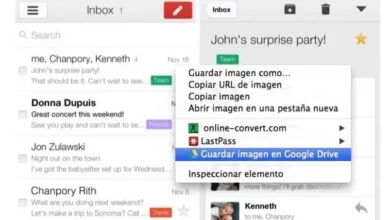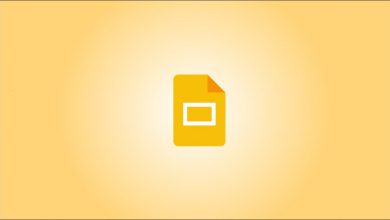كيفية معايرة بوصلة خرائط Google وتحسين دقة الاتجاهات
خطوات معايرة بوصلة خرائط Google للحصول على توجيهات دقيقة
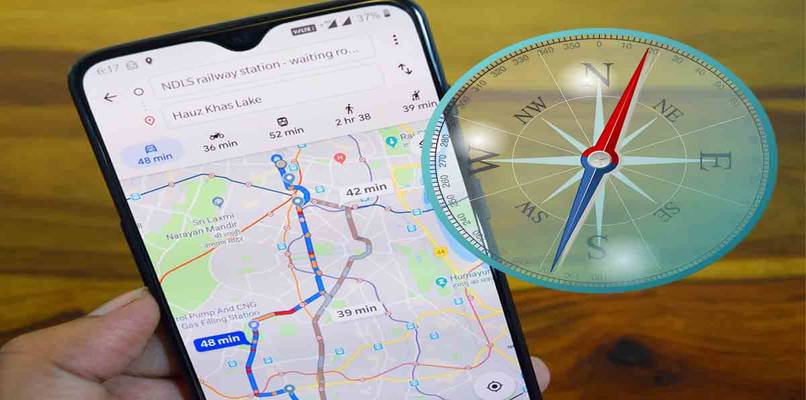
تُعد خرائط Google واحدة من أشهر تطبيقات الملاحة التي تستخدمها ملايين الأشخاص يوميًا للوصول إلى وجهاتهم. من بين الميزات المهمة التي توفرها خرائط Google هي البوصلة المدمجة التي تساعد المستخدمين في تحديد الاتجاهات أثناء التنقل. ولكن في بعض الأحيان قد يحتاج المستخدم إلى معايرة البوصلة للحصول على نتائج دقيقة.
في هذا المقال، سنوضح لك كيفية معايرة وتكوين بوصلة خرائط Google بطريقة صحيحة لضمان دقة التوجيهات.
أسباب الحاجة إلى معايرة البوصلة:
البوصلة في خرائط Google تعتمد على مستشعرات جهازك مثل جهاز تحديد المواقع (GPS) ومقياس التسارع (Accelerometer). مع مرور الوقت أو عند استخدام الجهاز في بيئات مختلفة، قد تحدث بعض الانحرافات في هذه المستشعرات، مما يؤدي إلى انحراف البوصلة وعدم دقتها.
كيفية معايرة بوصلة خرائط Google:
- فتح تطبيق خرائط Google: أولًا، تأكد من أن لديك أحدث إصدار من تطبيق خرائط Google مثبتًا على جهازك. افتح التطبيق على هاتفك الذكي.
- التأكد من تفعيل خدمات الموقع: تأكد من أن خدمات الموقع (Location Services) مفعلّة على جهازك، حيث أن خرائط Google تعتمد على هذه الخدمة لضبط الاتجاهات بدقة.
- استخدام ميزة “معايرة البوصلة”:
- افتح خرائط Google، ثم انقر على الزر الدائري في أسفل الشاشة (البوصلة).
- إذا كانت البوصلة بحاجة إلى معايرة، ستظهر لك إشارة تحذير أو رسالة تطلب منك القيام بالمعايرة.
- لتبدأ المعايرة، ستحتاج إلى تحريك جهازك في دوائر كبيرة في الهواء، سواء في اتجاهات الأفق (حركة دائرية) أو عموديًا. هذا يساعد التطبيق على تحديث البيانات من مستشعرات الجهاز وضبط البوصلة.
- التحقق من دقة البوصلة: بعد المعايرة، تأكد من أن البوصلة تُظهر الاتجاهات بشكل دقيق. يمكنك التحقق من ذلك عن طريق مقارنة الاتجاهات التي تظهر في خرائط Google مع المعالم المحيطة بك.
نصائح لتحسين دقة البوصلة:
- تحديث النظام: تأكد من أن جهازك يعمل بأحدث إصدار من النظام التشغيلي وخرائط Google.
- استخدام شبكة Wi-Fi: يفضل استخدام شبكة Wi-Fi للحصول على إشارات GPS دقيقة، خاصة إذا كنت في مناطق ذات تغطية ضعيفة.
- إعادة المعايرة عند الحاجة: إذا لاحظت أي انحرافات في البوصلة أو تغيرات في دقة الاتجاهات، قم بإعادة معايرتها مرة أخرى.
عند استخدام تطبيق خرائط Google على أجهزتنا المحمولة، فإنه يفقد اتجاه البوصلة ولا يمكننا العثور على موقعنا ومزامنته بشكل صحيح. ولهذا السبب يوجد في كل من التطبيق وخيارات أجهزتنا المحمولة خيار معايرة البوصلة المذكورة وتحسين دقتها عند المزامنة مع موقعنا الحالي. الآن، ماذا يحدث إذا لم نعرف كيفية معايرة وتكوين البوصلة من خرائط Google ؟ سنعلمك في هذه المقالة الطريقة الصحيحة لمعايرة هذه البوصلة وتقليل المشاكل التي ينطوي عليها ذلك.
لماذا تواجه خرائط Google مشكلة في مزامنة البوصلة مع الموقع الحالي؟
هناك العديد من العوامل التي يمكن أن تتسبب في عدم مزامنة بوصلة خرائط Google بشكل صحيح مع الموقع الحالي لدينا، إما بسبب التكوين السيئ لهذا أو عوامل أخرى على أجهزتنا والتي تؤثر بشكل مباشر على هذه المزامنة، العوامل أو المشكلات المعلنة هي تلك الموضحة أدناه :
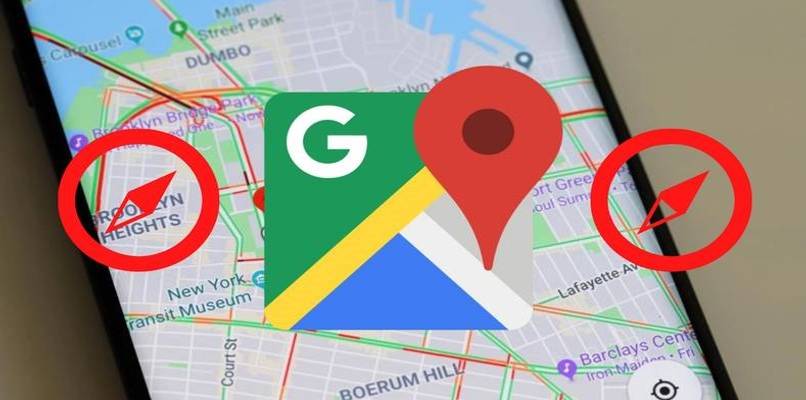
- اتصال إنترنت أو بيانات سيئ في الوقت الذي نريد فيه المزامنة.
- معايرة غير صحيحة للبوصلة داخل تطبيق خرائط جوجل.
- مشاكل أو أعطال فنية في النظام الأساسي لتطبيق خرائط Google.
- البوصلة الداخلية لجهازنا المحمول مكسورة.
- تطبيق خرائط Google أو الجهاز المحمول غير متوافق مع البوصلة.
الشيء الجدير بالذكر هو أنه لتقليل مشكلات المزامنة بين بوصلة أجهزتنا وتطبيق خرائط Google بشكل كبير، يوصى بتنزيل هذا التطبيق من أحدث إصدار من متجر Google Play، لأن هذا يقلل بشكل كبير من مشكلات التوافق ويحتوي على المزيد تكوينات متقدمة ودقيقة.
كيف تحصل على دقة أفضل باستخدام بوصلة خرائط Google؟
الآن، يمكننا تنفيذ طرق مختلفة لتحقيق دقة بوصلة خرائط Google وتحسينها بشكل كبير، نظرًا لأن هذه الحيل ليست نشطة دائمًا ويجب علينا القيام بها يدويًا، وفي هذه المناسبة سنحتاج إلى تحديث برنامجنا على جهازنا المحمول الذي يعمل بنظام Android عدا عن ذلك سنتبع هذه النصائح والأساليب التي سنعلمك إياها فيما يلي.
تفعيل الموقع
من ناحية، يتعين علينا تنشيط موقع أجهزتنا، وهو خيار يساعد كثيرًا ويزيد من دقة البوصلة باستخدام تطبيق خرائط Google، نظرًا لأنه سيكون لديه نقطة مرجعية أفضل لتنفيذ المزامنة المذكورة، لهذا فقط يتعين علينا تحريك نافذة الإشعارات والنقر على خيار “الموقع” لتنشيطه.
خيار “معايرة البوصلة”
الآن، من ناحية أخرى، أحد أفضل الخيارات الرائعة لتحسين دقة البوصلة بشكل كبير مع تطبيق خرائط جوجل هو معايرة البوصلة . للقيام بذلك، يجب علينا اتباع الإرشادات التالية:
- سنبدأ بفتح تطبيق خرائط Google من قائمة جهازنا المحمول، والذي يجب تحديثه.
- وداخل التطبيق يجب علينا تفعيل الموقع بحيث تظهر نقطة زرقاء تشير إلى موقعنا الحالي.
- بعد ذلك، سنضغط على النقطة الزرقاء لموقعنا وسننتقل إلى خيار “المعايرة”.
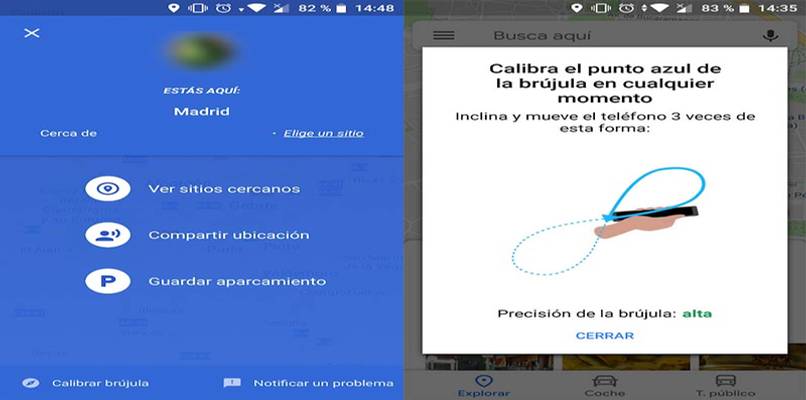
- سيُطلب منا تحويل هاتفنا إلى الشكل 8 حوالي ثلاث مرات لتحسين الدقة.
- بعد ذلك، سيظهر أن دقة البوصلة لدينا عالية، وفي هذه اللحظة نضغط على زر “إنهاء”.
ومن الجدير بالذكر أن هناك طريقة أخرى بسيطة يمكننا من خلالها تحسين دقة البوصلة مع موقعنا في خرائط جوجل بشكل كبير وهي عن طريق تنزيل الخرائط من خرائط جوجل ، حيث أننا بهذه الطريقة سنزيد من فعالية البوصلة حتى لو لم نفعل ذلك لديك اتصال مستقر بالإنترنت .
كيفية ضبط بوصلة خرائط Google لمعايرة موقعك الحالي تلقائيًا؟
بينما من ناحية أخرى، يوفر لنا التطبيق خيارًا لتهيئة البوصلة تلقائيًا وفقًا لموقعنا الحالي، وللقيام بذلك، سيتعين علينا الدخول إلى تطبيق خرائط Google والانتقال إلى صورة ملفنا الشخصي في Google الموجودة في الزاوية العلوية اليمنى من الشاشة، بعد ذلك ننتقل إلى الإعدادات، ونتيجة لذلك سنرى عدة خيارات، من بينها سنختار الخيار الذي يقول “تحسين دقة الموقع”. عندما نضغط على هذا الزر، سيتم تحسين إعدادات موقعنا ومعايرتها تلقائيًا وفقًا لموقعنا.

قد يحدث موقف لا يمكنك فيه مزامنة موقع جهازك بشكل صحيح مع بوصلة خرائط Google، ولهذا السبب من المهم التأكد من أن المشكلة تكمن في التطبيق نفسه وليس في جزء داخلي من جهازنا المحمول وإلا يجب علينا الاتصال بالدعم الفني لخرائط جوجل ، وهنا نشرح بالتفصيل المشاكل التي نواجهها في مزامنة البوصلة.
خاتمة:
معايرة بوصلة خرائط Google بانتظام تعد خطوة أساسية لضمان دقة توجيهات التطبيق أثناء التنقل. باتباع الخطوات المذكورة في هذا المقال، يمكنك ضمان أن البوصلة ستظل تعمل بشكل دقيق وموثوق. تذكر دائمًا أن تحديث الجهاز والتأكد من تفعيل خدمات الموقع هما المفتاح الأساسي لتحسين الأداء.